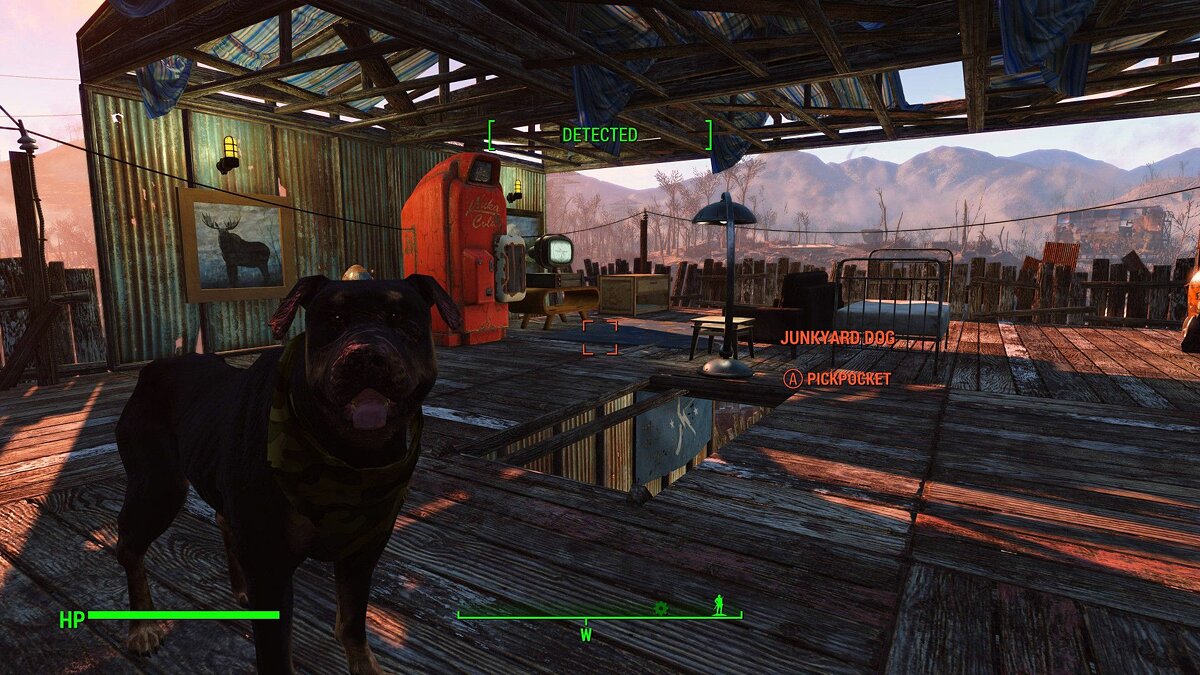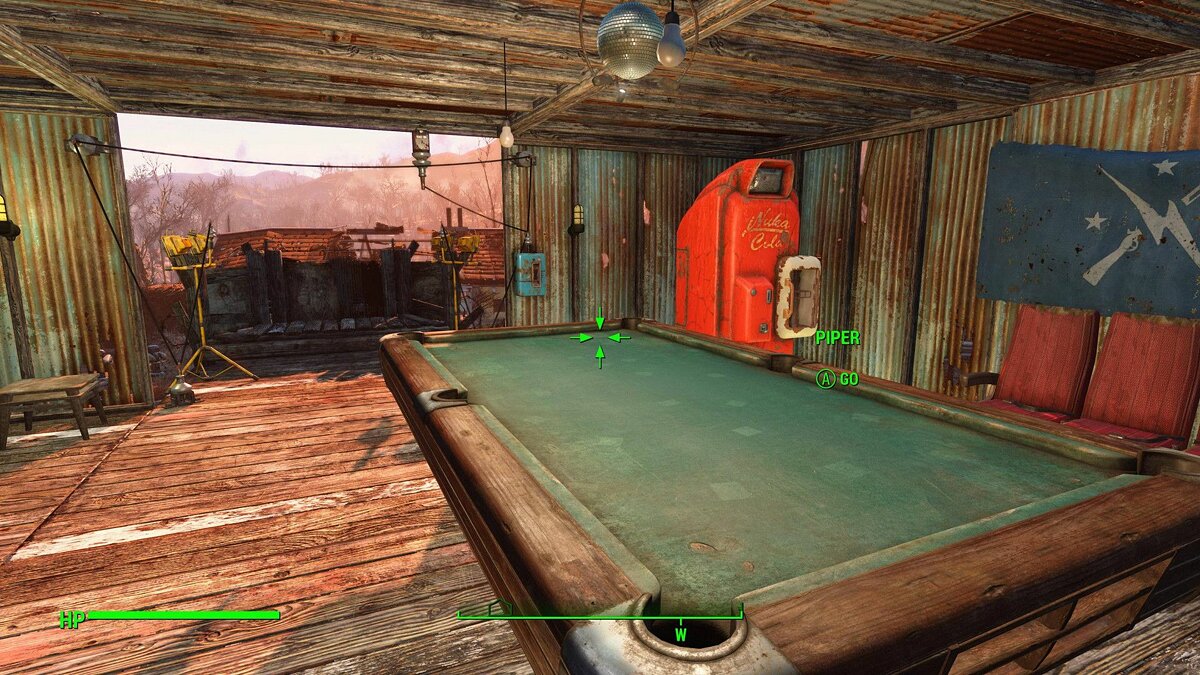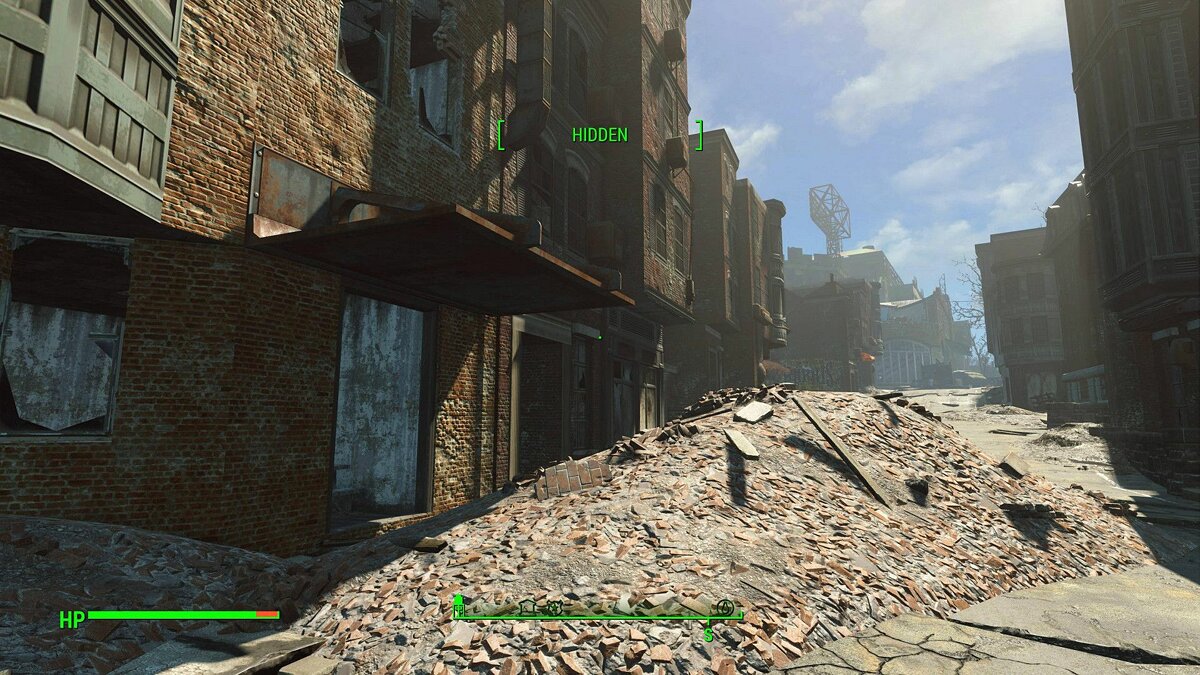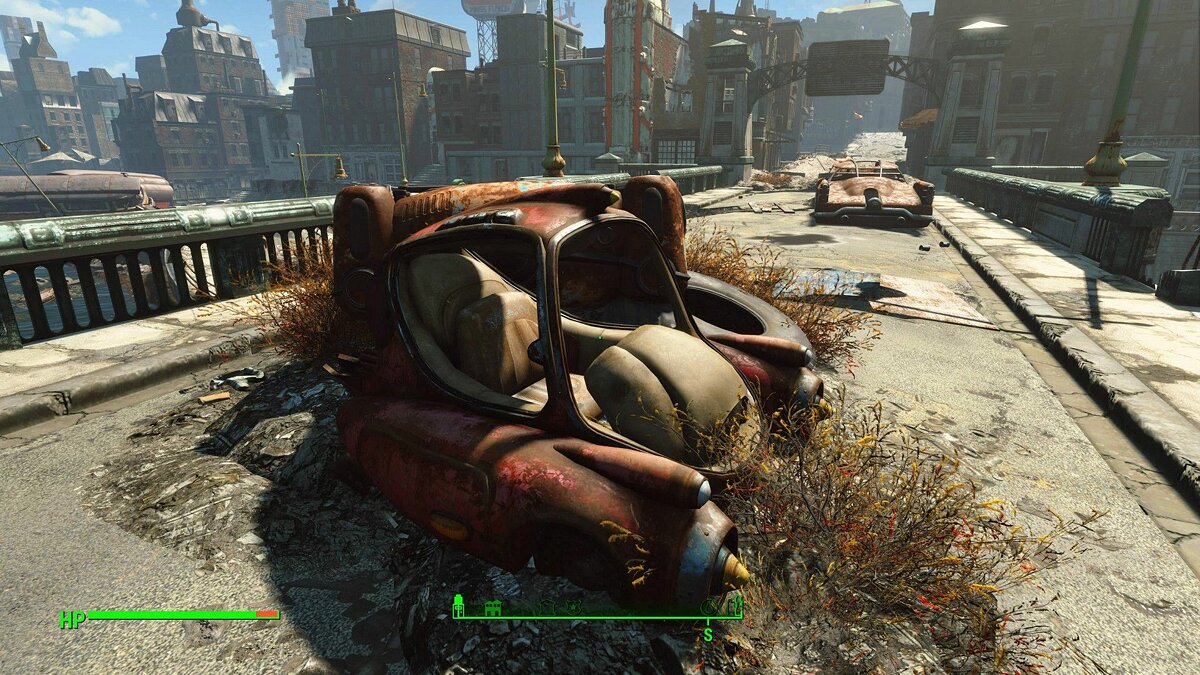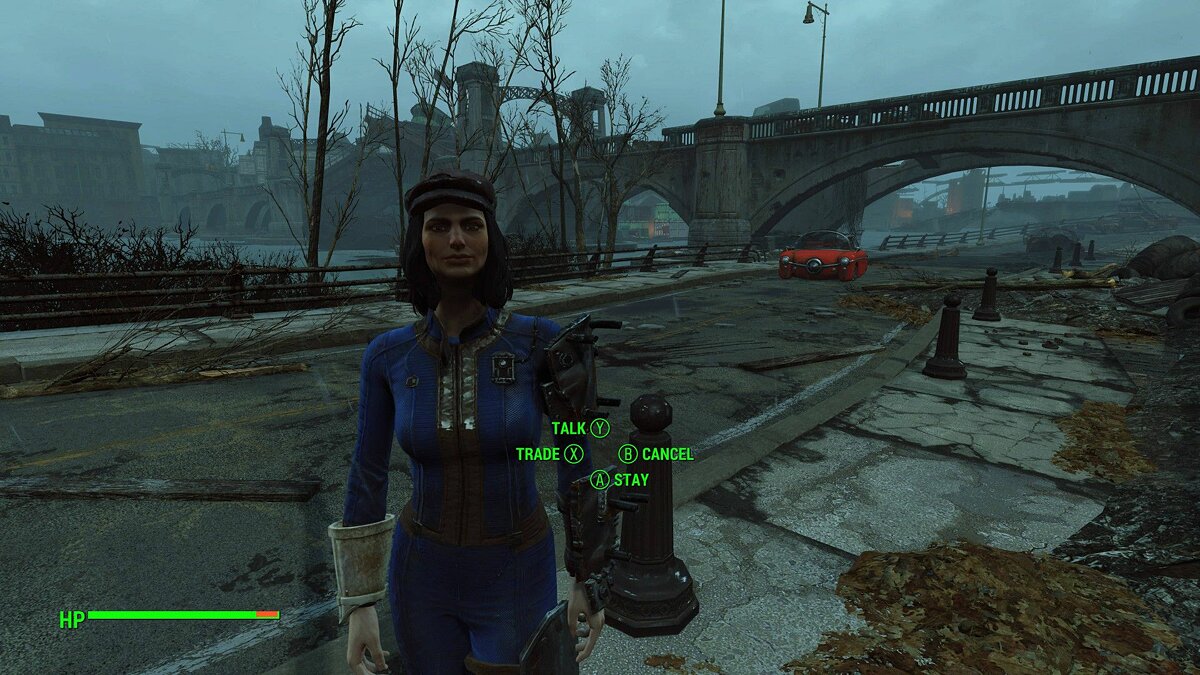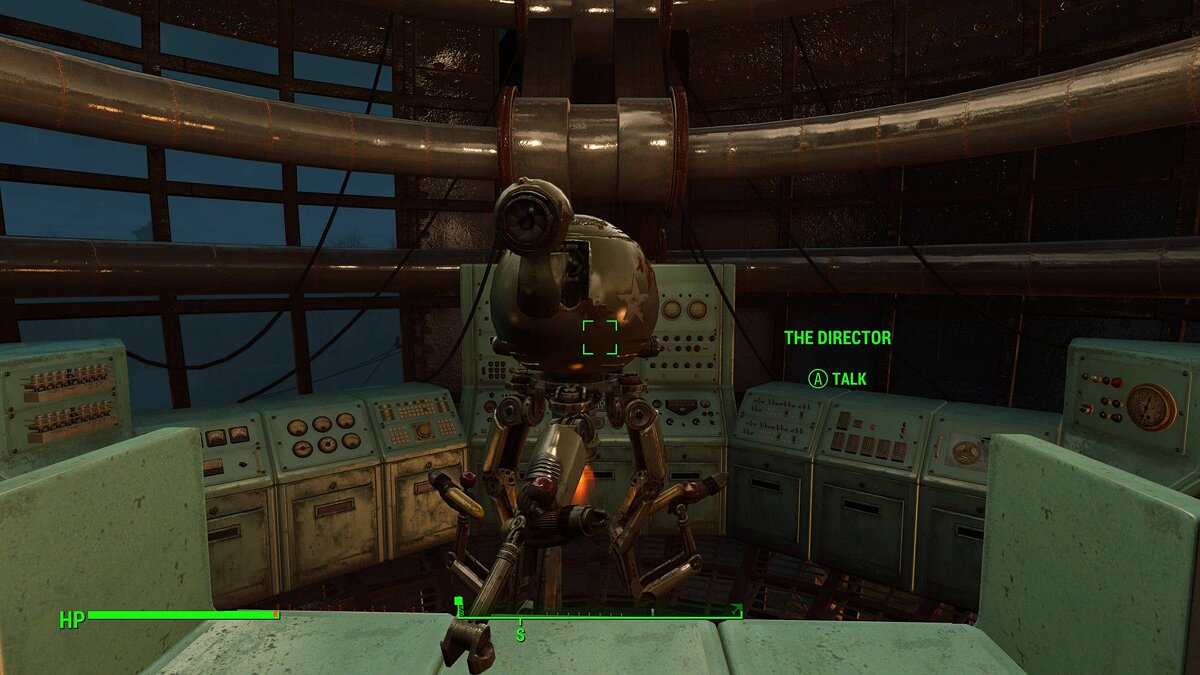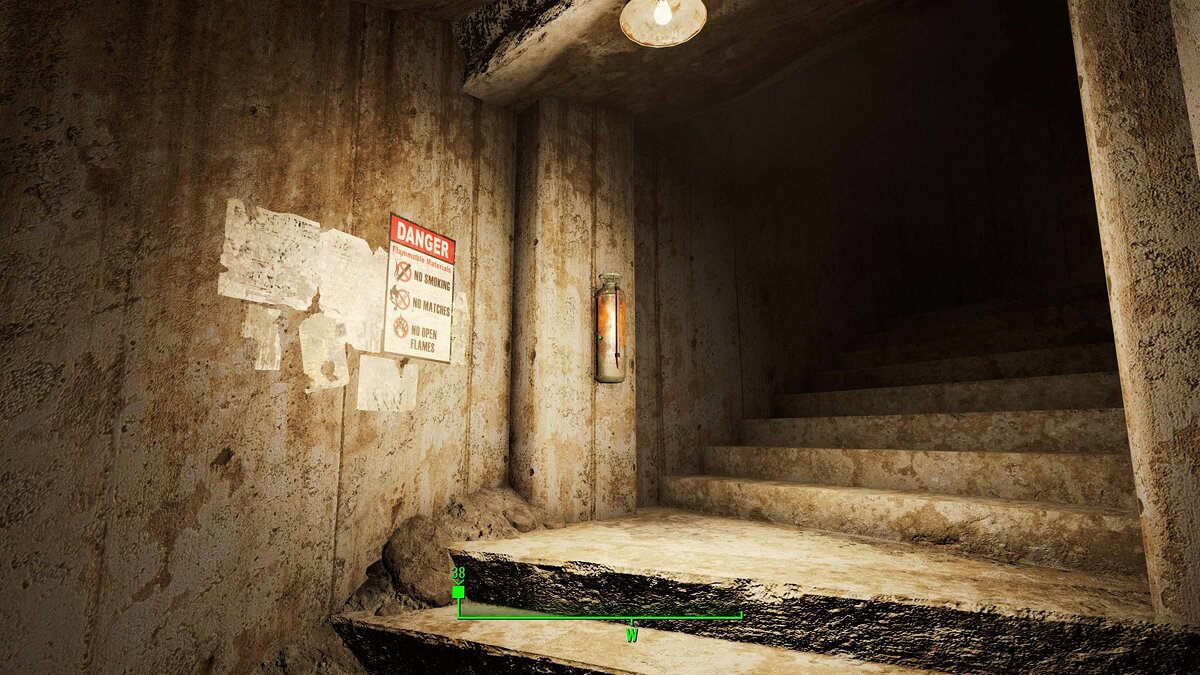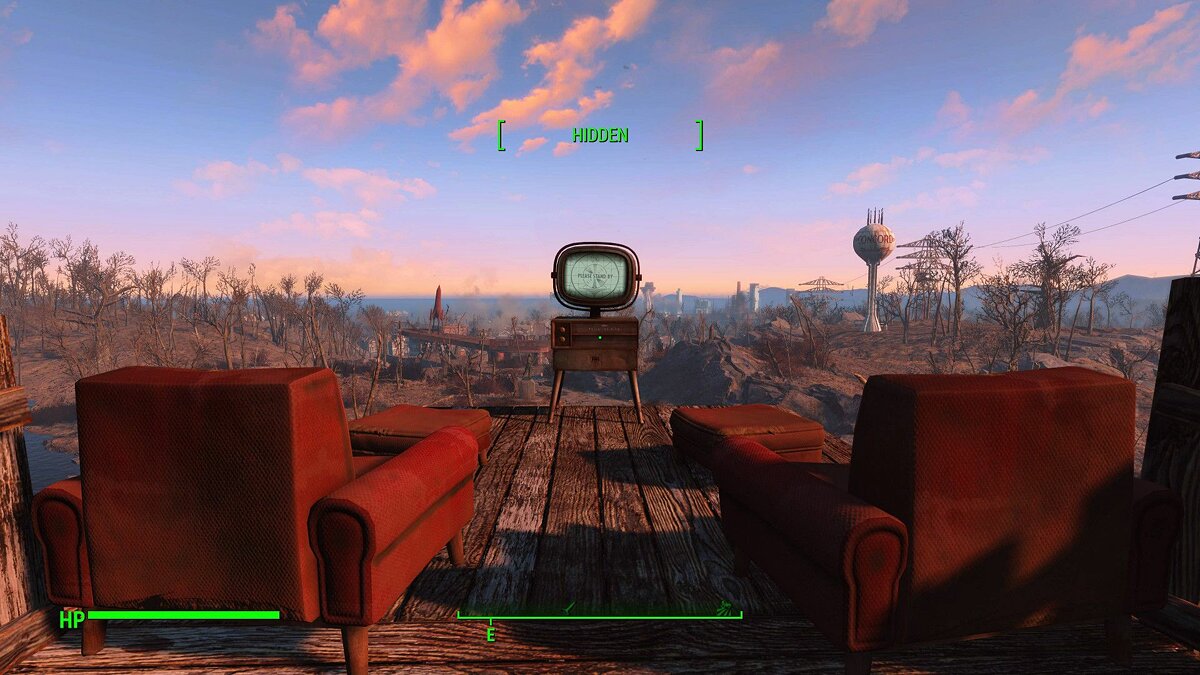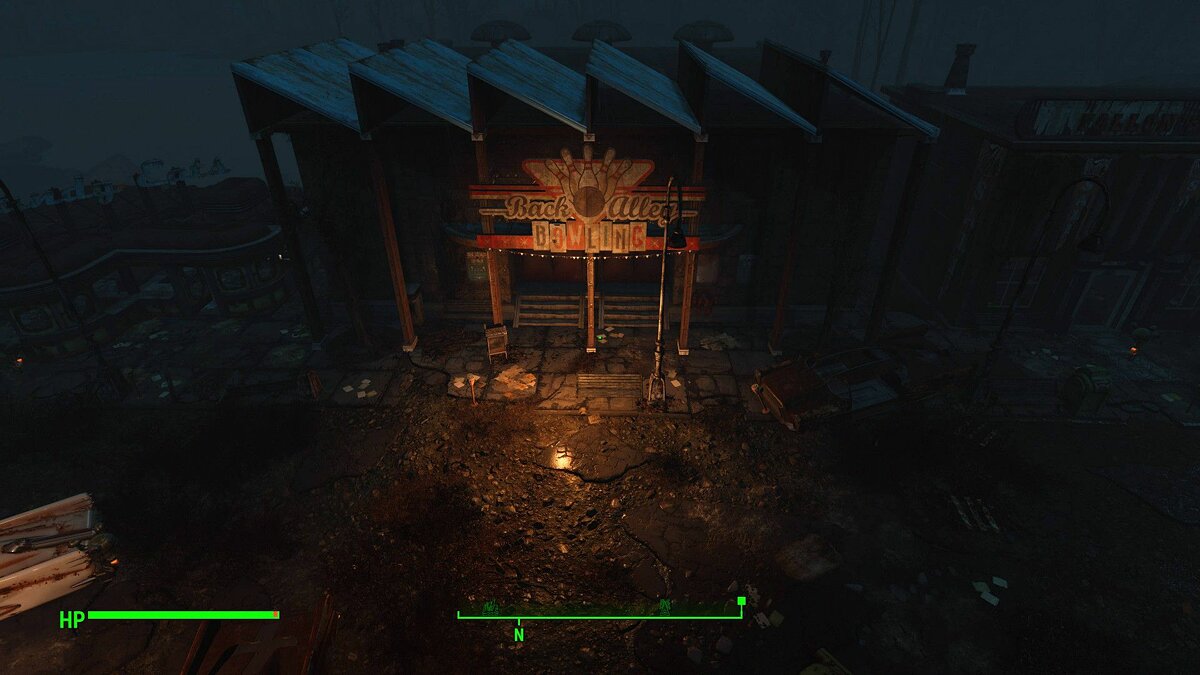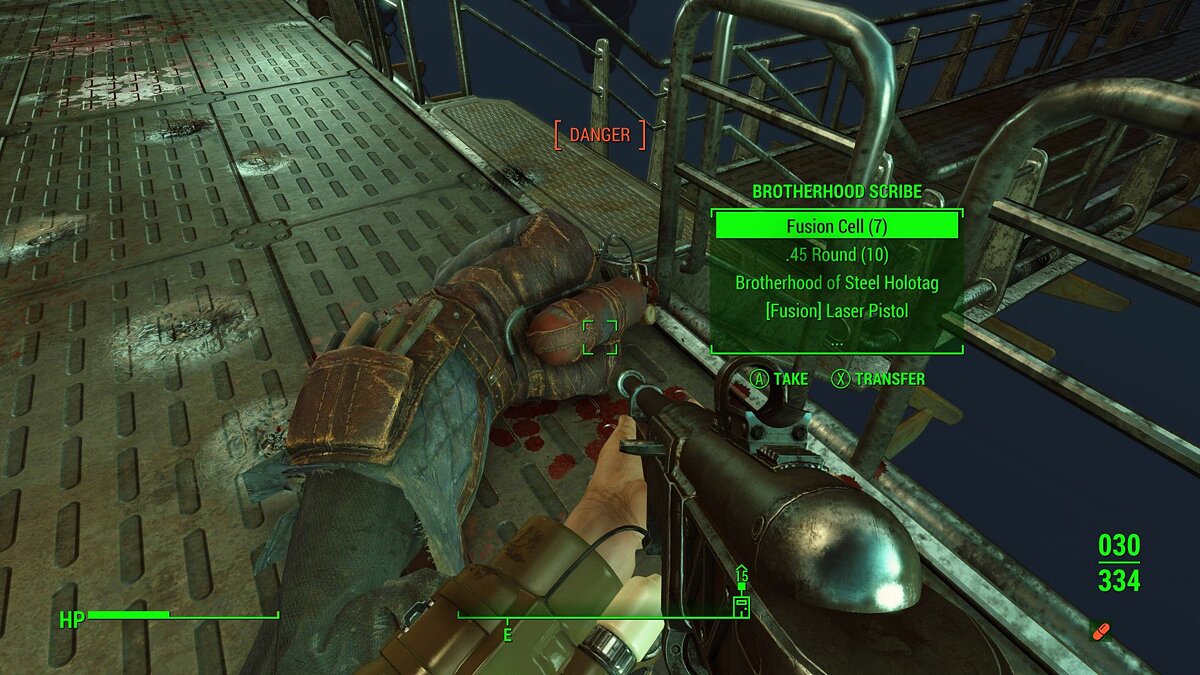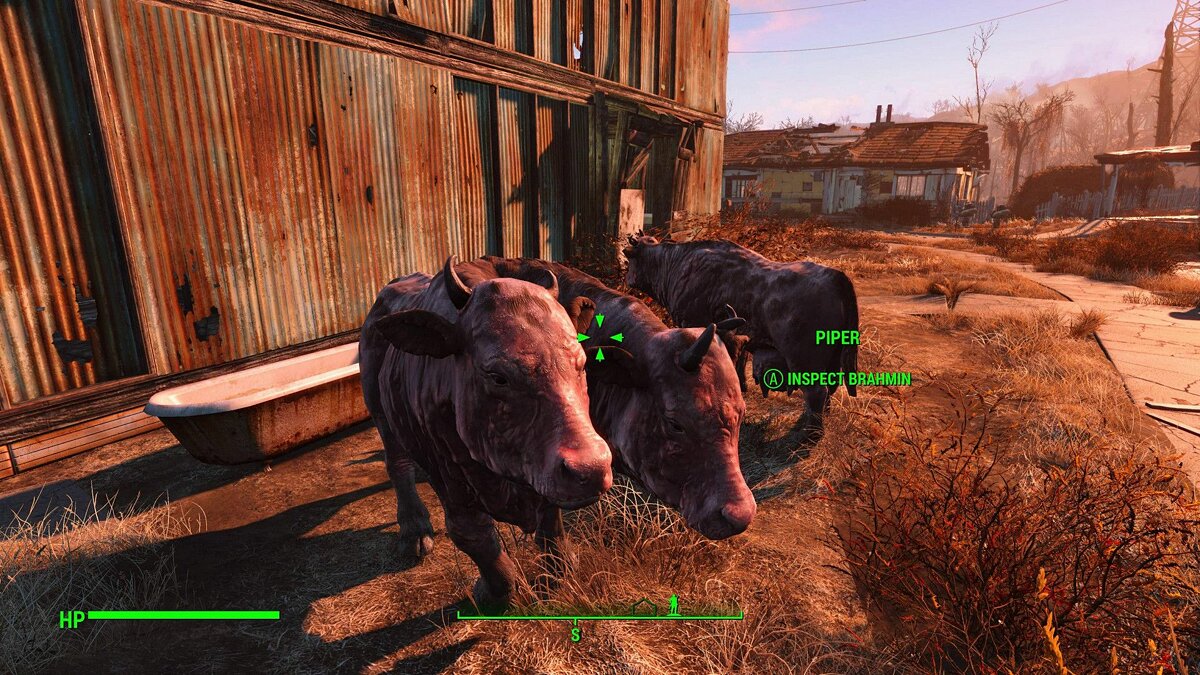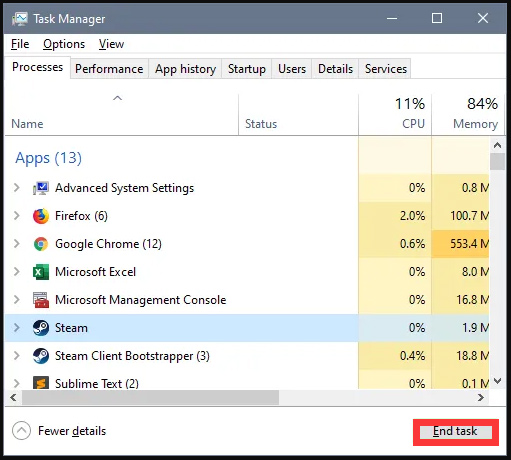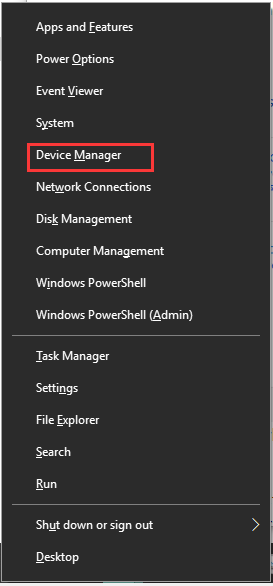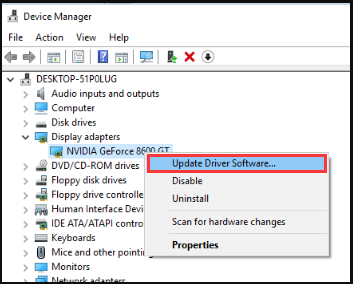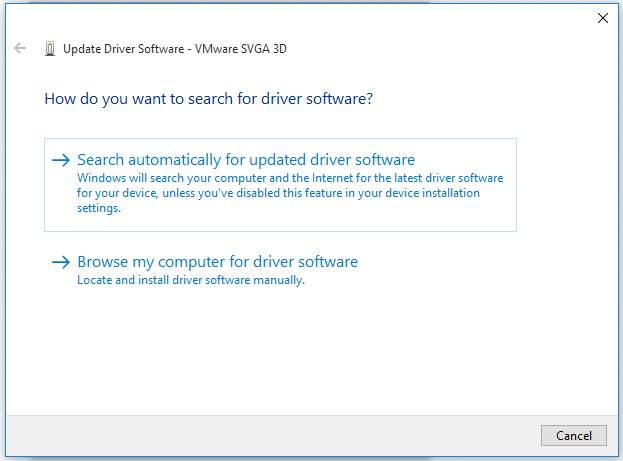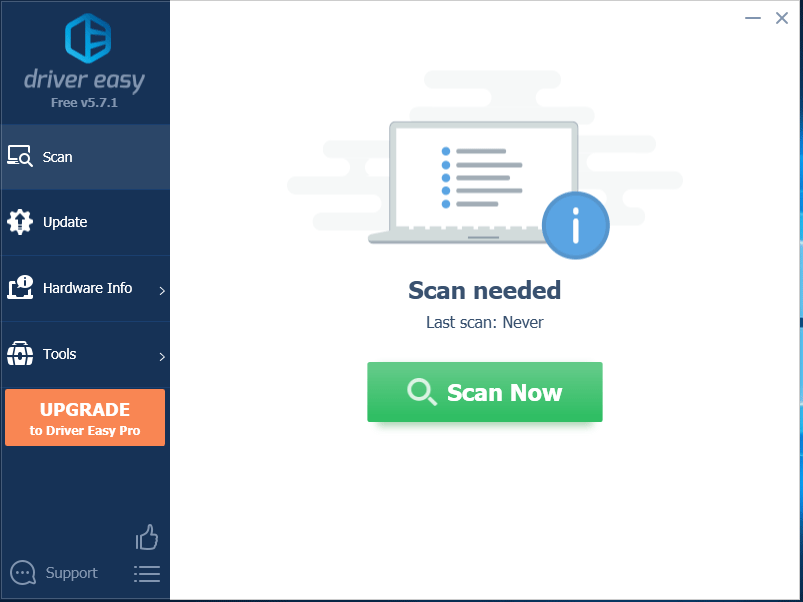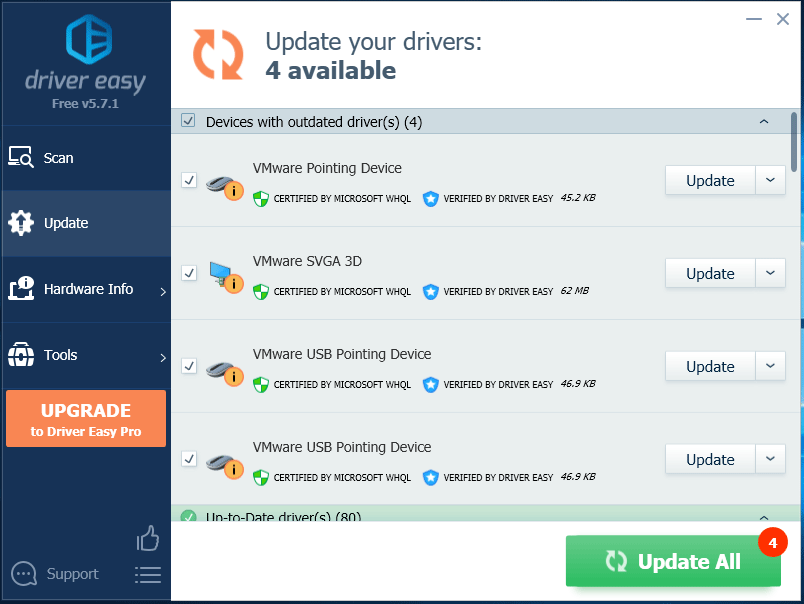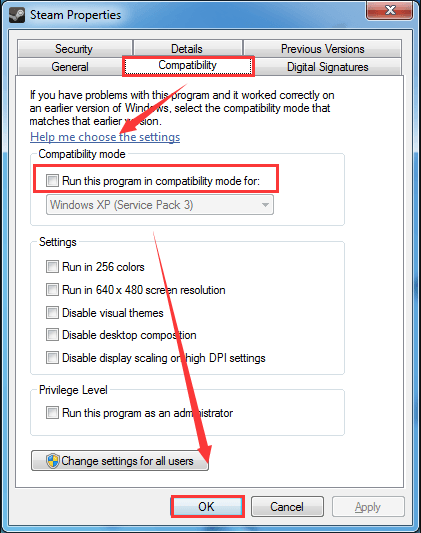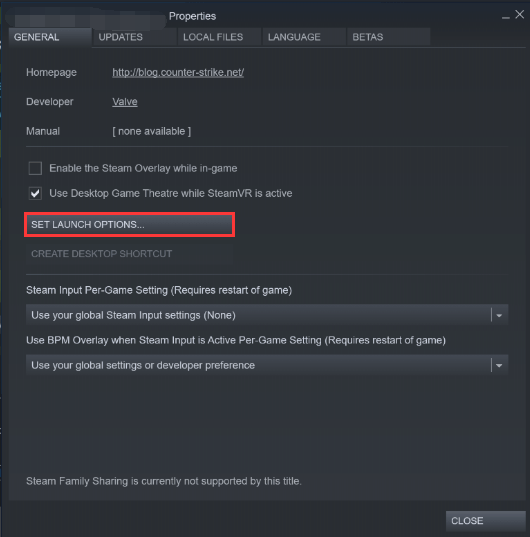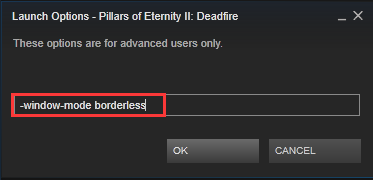Фаллаут 4 была одной из самых ожидаемых игр, выпущенных в этом году, и хотя она потрясающая, но пользователи Виндовс 10 сообщают о проблемах.
Фанаты сообщают, что Фоллаут 4 вылетает через несколько секунд после начала игры. Но геймеры уже нашли пути исправления.
Основные возникающие ошибки
- Появление черного экрана при запуске.
- Сбои из-за драйверов.
- Система не отвечает.
- Отстуствие x3daudio1_7.dll.
Методы исправления
Ниже перечисляем несколько методов исправления ошибки.
Обновите драйверы дисплея
- Установите Display Driver Uninstaller (DDU).
- Запустите DDU, удалите драйверы дисплея.
- Загрузите последние драйверы.
- Когда загрузка завершится, просто установите документы и перезагрузите компьютер.
Удаление программного обеспечения Raptr
По сообщениям пользователей это программное обеспечение предотвращает запуск. Проблема устраняется простым удалением приложения. Существует много способов сделать это, но лучший способ — использовать ПО для удаления, так как многие приложения оставляют документы и записи в реестре.
Отключите ваш антивирус
Иногда антивирусные инструменты могут мешать вашим приложениям и вызывать различные проблемы. Рекомендуется полностью отключить антивирус.
Если проблема не устранена, удалите антивирус и переключитесь на другое антивирусное решение. Средства антивирусной защиты, такие как Bitdefender и BullGuard, имеют функцию «Игровой режим», поэтому они не будут мешать вашим играм.
Установите обновление 1.1.30 Beta Update
Пользователи сообщают о сбоях, происходящих каждые 10-15 минут в игре, загрузите для исправления 1.1.30 Beta Update. Выполняйте следующие действия:
- Откройте Steam и найдите Фаллаут 4.
- Зайдите в «Свойства».
- Найдите раздел Beta и выберите 1.1.30 Beta Update для загрузки.
- При завершении обновления проверьте, не решена ли проблема.
Запуск в режиме совместимости
- Откройте Steam и найдите Фаллаут 4.
- Щелкните пр. кнопкой мыши и выберите «Свойства».
- Затем перейдите в «Локальные файлы».
- Найдите файл Fallout4.exe и откройте его свойства.
- Перейдите на вкладку Совместимость.
- Включите режим совместимости с Windows 7.
- Поставьте флажок на запуске от имени администратора.
- Теперь повторите действия для Fallout4Launcher.exe.
Отредактируйте Фаллаут4Prefs.ini
Когда игра функционирует в оконном режиме и отключается в полноэкранном, выполните следующие действия:
- Откройте «Проводник файлов» и перейдите в раздел Users<username>DocumentsMy GamesFallout 4.
- Через блокнот откройте Fallout4Prefs.ini.
- Найдите следующие переменные и измените их на следующие значения:
bMaximizeWindow = 0
bBorderless = 1
bFull Screen = 0
iSize H = 1080
iSize W = 1920
- Сохраните изменения и запустите Фоллаут.
Установите компоненты C ++
- Перейдите в каталог установки. По умолчанию это путь:
Steam steamapps common Fallout 4 .
- Перейдите в каталог vcredist 2012.
- Там вы увидите два файла vcredist.exe. Запустите оба файла и выберите «Восстановить» в меню.
- Следуйте инструкциям на экране.
- После восстановления установки для обоих файлов vcredist.exe проблема должна быть полностью решена.
Проверьте, соответствует ли ваша видеокарта требованиям
Фоллаут 4 требует поддержки DirectX 11, и если ваша видеокарта не работает с этой программой, единственный вариант — установка новой. Перед обновлением обязательно проверьте конфигурацию и соответствие разрешения экрана.
Надеемся, что один из методов помог вам справиться с возникшими трудностями. Если этого не произошло, обратитесь к специалисту.
Fallout 4 была одной из самых ожидаемых игр в своем выпуске, и, хотя это удивительная игра, некоторые пользователи Windows 10 сообщают о проблемах с ней, поэтому давайте посмотрим, есть ли способ исправить эти проблемы.
Пользователи сообщают, что Fallout 4 продолжает падать через несколько секунд после запуска игры, и это может быть крайне неприятно, так как они не могут играть в игру, которую они только что купили.
Но не волнуйтесь, есть несколько решений, которые могут быть полезны.
Как я могу исправить проблемы Fallout 4 в Windows 10?
Fallout 4 — отличная игра, но многие пользователи сообщали о различных проблемах с ней. Говоря о проблемах, вот некоторые из наиболее распространенных проблем Fallout 4 в Windows 10:
- Fallout 4 Windows 10 не запускается, запускается. По мнению пользователей, иногда вы можете вообще не запускать Fallout 4 на своем ПК. Если у вас возникла эта проблема, вы можете решить проблему с помощью одного из наших решений.
- Fallout 4 перестал работать с Windows 10 — это также довольно распространенная проблема с Fallout 4. Чтобы решить ее, попробуйте запустить Fallout 4 в режиме совместимости.
- Черный экран Fallout 4 для Windows 10 — если вы сталкиваетесь с черным экраном при каждой попытке запустить Fallout 4, возможно, проблема в вашей видеокарте. Чтобы решить эту проблему, убедитесь, что вы используете выделенную видеокарту для запуска Fallout 4.
- Fallout 4 Windows 10 crash — Другая проблема с Fallout 4 — сбой. Если у вас возникла эта проблема, убедитесь, что ваши драйверы обновлены.
- Fallout 4 Windows 10 не отвечает — это еще одна распространенная проблема с Fallout 4. Чтобы исправить это, убедитесь, что другие сторонние приложения не мешают вашей игре.
- В Fallout 4 x3daudio1_7.dll отсутствует Windows 10 — эта ошибка может появиться, если у вас не установлены необходимые компоненты. Чтобы это исправить, установите DirectX и необходимые C ++ Redistributables.
Решение 1. Обновите драйверы дисплея
Прежде чем мы начнем, вам понадобится программа удаления драйверов дисплея, также известная как DDU. Если у вас нет установленного инструмента, вы можете скачать его здесь. После того, как вы загрузили DDU, мы можем начать процесс обновления драйверов.
- Во-первых, запустите DDU, чтобы удалить драйверы дисплея. Чтобы узнать, как использовать этот инструмент, обязательно ознакомьтесь с нашей статьей по Удаление драйвера дисплея.
- После завершения процесса удаления вы можете зайти на сайт производителя вашей видеокарты и загрузить последние версии драйверов для вашей видеокарты.
- После завершения загрузки просто установите драйверы и перезагрузите компьютер.
Проверьте и посмотрите, решена ли проблема. Мы также должны отметить, что иногда последние версии драйверов могут вызывать проблемы, поэтому вы можете рассмотреть возможность загрузки более ранней версии.
Если вам нужна дополнительная информация, обязательно ознакомьтесь с нашей статьей о том, как обновить драйверы видеокарты.
Решение 2 — Удалить программное обеспечение Raptr
Если вы не можете запустить Fallout 4 на ПК с Windows 10, возможно, проблема в программном обеспечении Raptr.
По мнению пользователей, это программное обеспечение может мешать работе Fallout 4 и мешать его запуску. Тем не менее, вы можете решить эту проблему, просто удалив проблемное приложение.
Есть много способов сделать это, но лучший способ состоит в том, чтобы использовать программное обеспечение удаления, чтобы удалить это. Многие приложения, как правило, оставляют файлы и записи реестра даже после их удаления, и иногда эти файлы могут вызвать проблемы в будущем.
Чтобы убедиться, что приложение полностью удалено, вы можете использовать такие инструменты, как Revo Uninstaller, IOBit Uninstaller (бесплатно) или Ashampoo Uninstaller.
Эти приложения предназначены для полного удаления приложений с вашего ПК, и с их помощью вы полностью удалите программное обеспечение Raptr.
Решение 3 — Проверьте свой антивирус
Иногда антивирусные инструменты могут мешать работе ваших приложений и вызывать различные проблемы. Если вы не можете запустить Fallout 4 на своем ПК, возможно, стоит проверить, не является ли проблема антивирусом.
Чтобы решить эту проблему, рекомендуется полностью отключить антивирус и попытаться снова запустить игру.
Если проблема не устранена, вы можете удалить антивирус и перейти на другое антивирусное решение.
Для пользователей Norton у нас есть специальное руководство о том, как полностью удалить его с вашего ПК. Существует также аналогичное руководство для пользователей McAffe.
Если вы используете какое-либо антивирусное решение и хотите полностью удалить его с ПК, обязательно ознакомьтесь с этим удивительным списком лучших программ для удаления, которые вы можете использовать прямо сейчас.
Антивирусные инструменты, такие как Bitdefender и BullGuard, оснащены функцией под названием «Игровой режим», поэтому они вообще не будут мешать вашим играм. Если проблема связана с вашим антивирусом, обязательно попробуйте один из этих инструментов.
Решение 4 — Загрузить бета-обновление 1.1.30
Некоторые пользователи сообщают о сбоях, происходящих каждые 10-15 минут в игре, и для того, чтобы это исправить, вам нужно установить 1.1.30 Beta Update. Для установки обновления необходимо сделать следующее:
- Откройте Steam и найдите Fallout 4.
- Щелкните правой кнопкой мыши и выберите « Свойства».
- Найдите раздел Beta и выберите 1.1.30 Beta Update для загрузки.
После загрузки бета-версии 1.1.30 запустите игру и посмотрите, решена ли проблема.
Решение 5 — Запустите игру в режиме совместимости
Прежде чем начать, убедитесь, что у вас установлены последние стабильные драйверы и что вы скачали бета-версию 1.1.30.
- Откройте Steam и найдите Fallout 4. Щелкните правой кнопкой мыши и выберите « Свойства».
- Затем перейдите в « Локальные файлы»> «Проверить целостность игрового кэша».
- Вернитесь на вкладку « Локальные файлы » и нажмите « Обзор локальных файлов».
- Найдите Fallout4.exe и щелкните по нему правой кнопкой мыши. Выберите Свойства из списка.
- Перейдите на вкладку « Совместимость ». Теперь выберите Запустить это программное обеспечение в режиме совместимости для и выберите Windows 7 из списка. Кроме того, убедитесь, что вы установили флажок Запуск от имени администратора. Нажмите Apply и OK, чтобы сохранить изменения.
- Теперь повторите шаг 5 для Fallout4Launcher.exe (он должен находиться в той же папке, что и Fallout4.exe).
Решение 6 — Изменить Fallout4Prefs.ini
Пользователи жалуются, что не могут запустить Fallout 4 в полноэкранном режиме, но в то же время игра отлично работает в оконном режиме. Чтобы это исправить, вам нужно сделать следующее:
- Откройте проводник и перейдите в раздел «Пользователи». ДокументыMy GamesFallout 4.
- Откройте файл с именем Fallout4Prefs.ini с помощью блокнота.
- Найдите следующие переменные и измените их на эти значения:
- bMaximizeWindow = 0
- bBorderless = 1
- bFull Screen = 0
- iSize H = 1080
- iSize W = 1920
- Также убедитесь, что iSize H и iSize W соответствуют текущему разрешению экрана, которое вы используете.
- Сохраните изменения и запустите игру.
Если вам не нравится Блокнот, проверьте этот список с лучшими приложениями для создания заметок для Windows 10.
Решение 7. Измените настройки видео
По словам пользователей, вы можете решить эту проблему, просто изменив разрешение игры.
Чтобы решить эту проблему, ваше игровое разрешение должно соответствовать разрешению экрана в Windows 10. После изменения разрешения проверьте, сохраняется ли проблема.
Несколько пользователей сообщили, что переключение в оконный режим решило проблему для них, поэтому вы можете попробовать это. Удивительно, но несколько пользователей сообщили, что отключение оконного режима решает проблему для них, поэтому обязательно попробуйте обе настройки.
Решение 8 — Восстановить установку C ++ Redistributables
Многим приложениям для правильной работы требуются распространяемые файлы C ++, и если эти компоненты отсутствуют или установлены неправильно, вы не сможете запустить Fallout 4 на своем ПК.
Чтобы решить эту проблему, рекомендуется установить или отремонтировать необходимые компоненты. Это довольно просто, поскольку необходимые дистрибутивы C ++ уже доступны в Fallout 4. Чтобы установить их, выполните следующие действия:
- Перейдите в каталог установки Fallout 4. По умолчанию это должен быть SteamsteamappscommonFallout 4.
- Теперь перейдите в каталог vcredist2012.
- Там вы должны увидеть два файла vcredist.exe. Запустите оба файла и выберите « Восстановить» в меню.
- Следуйте инструкциям на экране.
После восстановления установки обоих файлов vcredist.exe проблема должна быть полностью решена, и ваша игра должна снова начать работать.
Решение 9. Проверьте, соответствует ли ваша видеокарта требованиям к оборудованию
Fallout 4 — требовательная игра, но прежде чем вы сможете ее запустить, вам необходимо проверить, соответствует ли ваш компьютер требованиям к оборудованию. По словам пользователей, они не смогли запустить Fallout 4, потому что их видеокарта не поддерживала DirectX 11.
Fallout 4 требует поддержки DirectX 11, и если ваша графика не может работать с DirectX 11, единственный вариант — обновить видеокарту.
Перед обновлением обязательно проверьте конфигурацию видеокарты и убедитесь, что ваша видеокарта не поддерживает DirectX 11.
Решение 10. Изменение настроек приложения с переключаемой графикой
По словам пользователей, если вы можете запустить Fallout 4 на ПК с Windows 10, обязательно измените настройки Switchable Graphics.
Для этого откройте Центр управления Catalyst или Панель управления Nvidia и найдите Fallout 4 в списке. Теперь измените настройки графики на High Performance.
После этого сохраните изменения и попробуйте запустить игру снова.
Если вы не можете открыть панель управления Nvidia в Windows 10, посмотрите это руководство, чтобы легко решить проблему. Существует аналогичное руководство для AMD Catalyst Control Center, поэтому обязательно ознакомьтесь с ним, если у вас возникла та же проблема.
Решение 11. Убедитесь, что вы используете 64-битную систему
По словам пользователей, Fallout 4 не работает на 32-битных системах, поэтому, если вы используете 32-битную операционную систему, вы не сможете запустить Fallout 4.
Чтобы установить 64-разрядную операционную систему на свой компьютер, вам необходим 64-разрядный процессор. Стоит также отметить, что вы не можете конвертировать 32-битную в 64-битную систему.
Если вы используете 32-разрядную операционную систему, вам нужно выполнить чистую установку 64-разрядной системы. Если вы не знаете, как это сделать, мы подготовили несколько полезных руководств:
- Как использовать Windows Refresh Tool для чистой установки Windows 10
- Как очистить Установить Windows 10 на SSD
- Как очистить Установить Windows 10 после бесплатного обновления?
Почти все новые компьютеры поддерживают 64-битные операционные системы, поэтому у вас не возникнет проблем при установке и запуске 64-битной операционной системы на вашем ПК.
Вот и все. Мы надеемся, что эти решения помогли вам решить проблему, и вы сможете нормально играть в свою новую игру Fallout на Windows 10.
Если у вас есть предложения или вопросы, просто зайдите в раздел комментариев ниже.
ЧИТАЙТЕ ТАКЖЕ:
- 8 лучших танковых игр для Windows 10
- Исправлено: общие проблемы с War War Thunder в Windows 10
- Общие ошибки Wolfenstein 2: Новый Колосс и как их исправить
Примечание редактора: этот пост был первоначально опубликован в декабре 2015 года и с тех пор был полностью переработан и обновлен для обеспечения свежести, точности и полноты.
К сожалению, на некоторых компьютерах не запускается Fallout 4 без дополнительных усилий. Оптимизация не позволяет ему одинаково хорошо работать на всех ПК или ноутбуках. Возможно, что он зависнет и вылетит, либо же будет идти вечная загрузка с черным экраном. В этой статье мы попробуем решить проблему, когда Fallout 4 не работает или вылетает.
Fallout 4 запускается и вылетает без ошибки
Как правило, это происходит из-за того, что на компьютере или ноутбуке установлены устаревшие драйвера для видеокарты. Несовместимость игры и программного обеспечения приводит к тому, что Fallout 4 вылетает на рабочий стол.
Вторая самая частая проблема с запуском Fallout 4 – неправильное разрешение. Из-за очень странной оптимизации от Bethesda игра отказывается работать, если ее разрешение не совпадает с разрешением монитора.
Последняя причина – в слишком слабом компьютере. Он неспособен даже потянуть запуск Fallout 4, из-за чего дальше попытки загрузиться дело не идёт. К сожалению, это не лечится ничем, кроме установки самых низких настроек из возможных (в сети легко найти специальные конфигурации для совсем слабых компьютеров) или, если ничего не помогает, замены компьютера.
Fallout 4 не запускается, завис черный экран
Есть несколько причин, по которым Fallout 4 может зависать на черном экране и не запускаться. Первая – «кривая» пиратская сборка, в которой были изменены или удалены какие-то важные файлы. К сожалению, пираты не всегда умудряются сохранять первоначальную целостность игры. К тому же, в процессе скачивания могло что-то повредиться.
Снова же, дело может быть в банальной слабости компьютера. Но на этот раз он способен хотя бы дать Fallout 4 запускаться, но вот обеспечить работоспособность – нет.
Fallout 4 работает только в оконном режиме
Как ни странно, оконный режим более нетребователен к ресурсам компьютера, чем полноэкранный. Поэтому владельцам слабых машин рекомендуют играть именно в нем. Поэтому, если Fallout 4 идёт в оконном режиме, а в полноэкранном – нет, стоит задуматься о том, что давно пора обновить компьютер. Причина кроется чаще всего именно здесь.
Что делать, если Fallout 4 не запускается
Есть несколько способов, которыми можно решить проблему с запуском игры. Но для начала нужно попробовать сделать вещи из следующего списка. Вполне вероятно, что они помогут разобраться с поломкой клиента и вернуть Fallout 4 работоспособность:
- В первую очередь необходимо установить последний патч от разработчиков. Вполне возможно, что все дело – в банальном баге.
- Обновить драйвера на компьютере. В первую очередь – драйвер видеокарты.
- Переустановить Fallout 4 или скачать другую сборку (если пиратская версия) или выполнить «Проверку целостности кэша» (если лицензия Steam).
- Проверить, нет ли русских букв на пути к директории Fallout 4 (например, D:Игры Fallout 4). Так быть не должно, это может вызвать ошибку. Поэтому придется переместить ее в англоязычную папку (например, D:Games Fallout 4).
Но эти общие рекомендации не универсальны. После них вылеты могут сохраниться. Если проблема осталась – значит, придется использовать прочие методы ее решения.
Избавляемся от вылетов
Проблему можно попробовать устранить через понижение настроек. Для этого просто сведите все параметры графики к минимуму через пункт «Настройки» в лаунчере игры. Здесь же стоит попробовать дать Fallout 4 запускаться:
- с меньшим разрешением, чем сейчас;
- в оконном режиме.
Если не помогло, тогда стоит отключить антивирусную программу и завершить все лишние запущенные приложения на компьютере (в том числе и фоновые). Как правило, после такого проблемы уходят, и игра перестаёт вылетать на ровном месте. При условии, что в процессе установки не были повреждены файлы.
Прощаемся с бесконечной загрузкой
Помимо обычных вылетов Fallout 4 может бесконечно долго загружаться на черном экране. Необходимо попытаться решить эту проблему одним из способов:
- Выставить режим совместимости с Windows
- Запускать от имени администратора.
- Запускать в оконном режиме.
- Отключить антивирус.
- Переустановить драйвера.
- В «Свойствах компьютера» найти «Параметры быстродействия» и выбрать опцию «Выключить DEP» в разделе «Предотвращение выполнения данных».
- Переустановить игру.
- Поменять сборку или купить лицензию (если пиратская версия).
Одно из этих действий точно решит проблему с тем, что Fallout 4 не запускается, а вместо этого виден только черный экран с загрузкой.
Запускаем Fallout 4 в «полноэкранном» режиме
К сожалению, в случае таких проблем сделать, чтобы полноценный режим запускался «на весь экран», не получится. Поэтому придётся действовать обходными путями. На вид разницы не будет совершенно – кажется, будто игра действительно запускается на полный экран. А ещё её так намного удобнее сворачивать, если понадобился рабочий стол. Есть два способа, как имитировать полноэкранный режим в Fallout 4.
Первый более прост, но придётся менять настройки самого компьютера – подогнать разрешение монитора под размер окна с игрой, чтобы она запускалась на «весь экран». Как это делается:
- Запустить лаунчер Fallou4Launcher.exe.
- Перейти в «Настройки».
- Выбрать самое большое разрешение экрана из предложенных (но не превышающее разрешение монитора).
- Поставить галочку рядом с пунктом «Оконный режим без рамки».
- Сохранить изменения, но не давать запускаться.
- Войти в «Панель управления» на компьютере и в разделе «Экран» настроить разрешение монитора. Нужно сделать его таким же, какое было выбрано разрешение игры.
- Сохранить изменения и запускаться!
Но такой способ поменяет разрешение для всех приложений, поэтому они все будут запускаться именно так. И это может быть не очень удобный выход. Поэтому есть второй вариант. В нем придется менять системные файлы игры, но зато она пойдет в нужном вам разрешении. Необходимо:
- Открыть лаунчер.
- Выбрать «Оконный режим без рамок» и сохранить изменения.
- Найти файл ini по примерному адресу C:UsersИмя пользователяDocumentsMy GamesFallout4.
- Открыть этот файл через «Блокнот» и найти следующие строчки:
bTopMostWindow=0
bMaximizeWindow=0
bBorderless=1
bFull Screen=0
iSize H=768
iSize W=1024
- Проверить идентичность строк в файле с примером.
- Проставить разрешение монитора в последние две строки вместо указанных в примере цифр.
- Сохранить изменения в файле и через «Свойства» поставить галочку «Только чтение».
После этого можно смело запускать Fallout 4 и наслаждаться «полноэкранным режимом» без видимых рамок или кусочков рабочего стола.
Если вы нашли ошибку, пожалуйста, выделите фрагмент текста и нажмите Ctrl+Enter.
Если у вас есть вопросы по игре, задайте их в разделе вопрос-ответ.
Читайте также:
- Убежище 112 Fallout 3 – особенности, описание и секреты
- Убежище 101 Fallout 3 – особенности, описание и секреты
- Убежище 88 Fallout 4 – особенности, описание и секреты
- Убежище 87 Fallout 3 – особенности, описание и секреты
- Убежище 81 Fallout 4 – особенности, описание и секреты
Гайды и руководства
К сожалению, в играх бывают изъяны: тормоза, низкий FPS, вылеты, зависания, баги и другие мелкие и не очень ошибки. Нередко проблемы начинаются еще до начала игры, когда она не устанавливается, не загружается или даже не скачивается. Да и сам компьютер иногда чудит, и тогда в Fallout 4: Game of the Year Edition вместо картинки черный экран, не работает управление, не слышно звук или что-нибудь еще.
Что сделать в первую очередь
- Скачайте и запустите всемирно известный CCleaner (скачать по прямой ссылке) — это программа, которая очистит ваш компьютер от ненужного мусора, в результате чего система станет работать быстрее после первой же перезагрузки;
- Обновите все драйверы в системе с помощью программы Driver Updater (скачать по прямой ссылке) — она просканирует ваш компьютер и обновит все драйверы до актуальной версии за 5 минут;
- Установите Advanced System Optimizer (скачать по прямой ссылке) и включите в ней игровой режим, который завершит бесполезные фоновые процессы во время запуска игр и повысит производительность в игре.
Системные требования Fallout 4: Game of the Year Edition
Второе, что стоит сделать при возникновении каких-либо проблем с Fallout 4: Game of the Year Edition, это свериться с системными требованиями. По-хорошему делать это нужно еще до покупки, чтобы не пожалеть о потраченных деньгах.
Минимальные системные требования Fallout 4: Game of the Year Edition:
Windows 7, Процессор: Intel Core i5 2300 2,8 ГГц | AMD Phenom II X4 945 3,0 ГГц, 8 ГБ ОЗУ, 30 ГБ HDD, Nvidia GeForce GTX 550 Ti | AMD Radeon HD 7870 2 ГБ Видеопамять: 2 ГБ, Клавиатура, мышь
Посмотреть рекомендуемые требования
Каждому геймеру следует хотя бы немного разбираться в комплектующих, знать, зачем нужна видеокарта, процессор и другие штуки в системном блоке.
Файлы, драйверы и библиотеки
Практически каждое устройство в компьютере требует набор специального программного обеспечения. Это драйверы, библиотеки и прочие файлы, которые обеспечивают правильную работу компьютера.
Начать стоит с драйверов для видеокарты. Современные графические карты производятся только двумя крупными компаниями — Nvidia и AMD. Выяснив, продукт какой из них крутит кулерами в системном блоке, отправляемся на официальный сайт и загружаем пакет свежих драйверов:
- Скачать драйвер для видеокарты Nvidia GeForce
- Скачать драйвер для видеокарты AMD Radeon

Обязательным условием для успешного функционирования Fallout 4: Game of the Year Edition является наличие самых свежих драйверов для всех устройств в системе. Скачайте утилиту Driver Updater, чтобы легко и быстро загрузить последние версии драйверов и установить их одним щелчком мыши:
- загрузите Driver Updater и запустите программу;
- произведите сканирование системы (обычно оно занимает не более пяти минут);
- обновите устаревшие драйверы одним щелчком мыши.

Фоновые процессы всегда влияют на производительность. Вы можете существенно увеличить FPS, очистив ваш ПК от мусорных файлов и включив специальный игровой режим с помощью программы Advanced System Optimizer
- загрузите Advanced System Optimizer и запустите программу;
- произведите сканирование системы (обычно оно занимает не более пяти минут);
- выполните все требуемые действия. Ваша система работает как новая!
Когда с драйверами закончено, можно заняться установкой актуальных библиотек — DirectX и .NET Framework. Они так или иначе используются практически во всех современных играх:
- Скачать DirectX
- Скачать Microsoft .NET Framework 3.5
- Скачать Microsoft .NET Framework 4
Еще одна важная штука — это библиотеки расширения Visual C++, которые также требуются для работы Fallout 4: Game of the Year Edition. Ссылок много, так что мы решили сделать отдельный список для них:
- Скачать Microsoft Visual C++ 2005 Service Pack 1
- Скачать Microsoft Visual C++ 2008 (32-бит) (Скачать Service Pack 1)
- Скачать Microsoft Visual C++ 2008 (64-бит) (Скачать Service Pack 1)
- Скачать Microsoft Visual C++ 2010 (32-бит) (Скачать Service Pack 1)
- Скачать Microsoft Visual C++ 2010 (64-бит) (Скачать Service Pack 1)
- Скачать Microsoft Visual C++ 2012 Update 4
- Скачать Microsoft Visual C++ 2013
Если вы дошли до этого места — поздравляем! Наиболее скучная и рутинная часть подготовки компьютера к геймингу завершена. Дальше мы рассмотрим типовые проблемы, возникающие в играх, а также кратко наметим пути их решения.
Fallout 4: Game of the Year Edition не скачивается. Долгое скачивание. Решение
Скорость лично вашего интернет-канала не является единственно определяющей скорость загрузки. Если раздающий сервер работает на скорости, скажем, 5 Мб в секунду, то ваши 100 Мб делу не помогут.
Если Fallout 4: Game of the Year Edition совсем не скачивается, то это может происходить сразу по куче причин: неправильно настроен роутер, проблемы на стороне провайдера, кот погрыз кабель или, в конце-концов, упавший сервер на стороне сервиса, откуда скачивается игра.
Fallout 4: Game of the Year Edition не устанавливается. Прекращена установка. Решение
Перед тем, как начать установку Fallout 4: Game of the Year Edition, нужно еще раз обязательно проверить, какой объем она занимает на диске. Если же проблема с наличием свободного места на диске исключена, то следует провести диагностику диска. Возможно, в нем уже накопилось много «битых» секторов, и он банально неисправен?
В Windows есть стандартные средства проверки состояния HDD- и SSD-накопителей, но лучше всего воспользоваться специализированными программами.
Но нельзя также исключать и вероятность того, что из-за обрыва соединения загрузка прошла неудачно, такое тоже бывает. А если устанавливаете Fallout 4: Game of the Year Edition с диска, то стоит поглядеть, нет ли на носителе царапин и чужеродных веществ!
Fallout 4: Game of the Year Edition не запускается. Ошибка при запуске. Решение
Fallout 4: Game of the Year Edition установилась, но попросту отказывается работать. Как быть?
Выдает ли Fallout 4: Game of the Year Edition какую-нибудь ошибку после вылета? Если да, то какой у нее текст? Возможно, она не поддерживает вашу видеокарту или какое-то другое оборудование? Или ей не хватает оперативной памяти?
Помните, что разработчики сами заинтересованы в том, чтобы встроить в игры систему описания ошибки при сбое. Им это нужно, чтобы понять, почему их проект не запускается при тестировании.
Обязательно запишите текст ошибки. Если вы не владеете иностранным языком, то обратитесь на официальный форум разработчиков Fallout 4: Game of the Year Edition. Также будет полезно заглянуть в крупные игровые сообщества и, конечно, в наш FAQ.
Если Fallout 4: Game of the Year Edition не запускается, мы рекомендуем вам попробовать отключить ваш антивирус или поставить игру в исключения антивируса, а также еще раз проверить соответствие системным требованиям и если что-то из вашей сборки не соответствует, то по возможности улучшить свой ПК, докупив более мощные комплектующие.
В Fallout 4: Game of the Year Edition черный экран, белый экран, цветной экран. Решение
Проблемы с экранами разных цветов можно условно разделить на 2 категории.
Во-первых, они часто связаны с использованием сразу двух видеокарт. Например, если ваша материнская плата имеет встроенную видеокарту, но играете вы на дискретной, то Fallout 4: Game of the Year Edition может в первый раз запускаться на встроенной, при этом самой игры вы не увидите, ведь монитор подключен к дискретной видеокарте.
Во-вторых, цветные экраны бывают при проблемах с выводом изображения на экран. Это может происходить по разным причинам. Например, Fallout 4: Game of the Year Edition не может наладить работу через устаревший драйвер или не поддерживает видеокарту. Также черный/белый экран может выводиться при работе на разрешениях, которые не поддерживаются игрой.
Fallout 4: Game of the Year Edition вылетает. В определенный или случайный момент. Решение
Играете вы себе, играете и тут — бац! — все гаснет, и вот уже перед вами рабочий стол без какого-либо намека на игру. Почему так происходит? Для решения проблемы стоит попробовать разобраться, какой характер имеет проблема.
Если вылет происходит в случайный момент времени без какой-то закономерности, то с вероятностью в 99% можно сказать, что это ошибка самой игры. В таком случае исправить что-то очень трудно, и лучше всего просто отложить Fallout 4: Game of the Year Edition в сторону и дождаться патча.
Однако если вы точно знаете, в какие моменты происходит вылет, то можно и продолжить игру, избегая ситуаций, которые провоцируют сбой.
Однако если вы точно знаете, в какие моменты происходит вылет, то можно и продолжить игру, избегая ситуаций, которые провоцируют сбой. Кроме того, можно скачать сохранение Fallout 4: Game of the Year Edition в нашем файловом архиве и обойти место вылета.
Fallout 4: Game of the Year Edition зависает. Картинка застывает. Решение
Ситуация примерно такая же, как и с вылетами: многие зависания напрямую связаны с самой игрой, а вернее с ошибкой разработчика при ее создании. Впрочем, нередко застывшая картинка может стать отправной точкой для расследования плачевного состояния видеокарты или процессора.Так что если картинка в Fallout 4: Game of the Year Edition застывает, то воспользуйтесь программами для вывода статистики по загрузке комплектующих. Быть может, ваша видеокарта уже давно исчерпала свой рабочий ресурс или процессор греется до опасных температур?Проверить загрузку и температуры для видеокарты и процессоров проще всего в программе MSI Afterburner. При желании можно даже выводить эти и многие другие параметры поверх картинки Fallout 4: Game of the Year Edition.Какие температуры опасны? Процессоры и видеокарты имеют разные рабочие температуры. У видеокарт они обычно составляют 60-80 градусов по Цельсию. У процессоров немного ниже — 40-70 градусов. Если температура процессора выше, то следует проверить состояние термопасты. Возможно, она уже высохла и требует замены.Если греется видеокарта, то стоит воспользоваться драйвером или официальной утилитой от производителя. Нужно увеличить количество оборотов кулеров и проверить, снизится ли рабочая температура.
Fallout 4: Game of the Year Edition тормозит. Низкий FPS. Просадки частоты кадров. Решение
При тормозах и низкой частоте кадров в Fallout 4: Game of the Year Edition первым делом стоит снизить настройки графики. Разумеется, их много, поэтому прежде чем снижать все подряд, стоит узнать, как именно те или иные настройки влияют на производительность.Разрешение экрана. Если кратко, то это количество точек, из которого складывается картинка игры. Чем больше разрешение, тем выше нагрузка на видеокарту. Впрочем, повышение нагрузки незначительное, поэтому снижать разрешение экрана следует только в самую последнюю очередь, когда все остальное уже не помогает.Качество текстур. Как правило, этот параметр определяет разрешение файлов текстур. Снизить качество текстур следует в случае если видеокарта обладает небольшим запасом видеопамяти (меньше 4 ГБ) или если используется очень старый жесткий диск, скорость оборотов шпинделя у которого меньше 7200.Качество моделей (иногда просто детализация). Эта настройка определяет, какой набор 3D-моделей будет использоваться в игре. Чем выше качество, тем больше полигонов. Соответственно, высокополигональные модели требуют большей вычислительной мощности видекарты (не путать с объемом видеопамяти!), а значит снижать этот параметр следует на видеокартах с низкой частотой ядра или памяти.Тени. Бывают реализованы по-разному. В одних играх тени создаются динамически, то есть они просчитываются в реальном времени в каждую секунду игры. Такие динамические тени загружают и процессор, и видеокарту. В целях оптимизации разработчики часто отказываются от полноценного рендера и добавляют в игру пре-рендер теней. Они статичные, потому как по сути это просто текстуры, накладывающиеся поверх основных текстур, а значит загружают они память, а не ядро видеокарты.Нередко разработчики добавляют дополнительные настройки, связанные с тенями:
- Разрешение теней — определяет, насколько детальной будет тень, отбрасываемая объектом. Если в игре динамические тени, то загружает ядро видеокарты, а если используется заранее созданный рендер, то «ест» видеопамять.
- Мягкие тени — сглаживание неровностей на самих тенях, обычно эта опция дается вместе с динамическими тенями. Вне зависимости от типа теней нагружает видеокарту в реальном времени.
Сглаживание. Позволяет избавиться от некрасивых углов на краях объектов за счет использования специального алгоритма, суть которого обычно сводится к тому, чтобы генерировать сразу несколько изображений и сопоставлять их, высчитывая наиболее «гладкую» картинку. Существует много разных алгоритмов сглаживания, которые отличаются по уровню влияния на быстродействие Fallout 4: Game of the Year Edition.Например, MSAA работает «в лоб», создавая сразу 2, 4 или 8 рендеров, поэтому частота кадров снижается соответственно в 2, 4 или 8 раз. Такие алгоритмы как FXAA и TAA действуют немного иначе, добиваясь сглаженной картинки путем высчитывания исключительно краев и с помощью некоторых других ухищрений. Благодаря этому они не так сильно снижают производительность.Освещение. Как и в случае со сглаживанием, существуют разные алгоритмы эффектов освещения: SSAO, HBAO, HDAO. Все они используют ресурсы видеокарты, но делают это по-разному в зависимости от самой видеокарты. Дело в том, что алгоритм HBAO продвигался в основном на видеокартах от Nvidia (линейка GeForce), поэтому лучше всего работает именно на «зеленых». HDAO же, наоборот, оптимизирован под видеокарты от AMD. SSAO — это наиболее простой тип освещения, он потребляет меньше всего ресурсов, поэтому в случае тормозов в Fallout 4: Game of the Year Edition стоит переключиться него.Что снижать в первую очередь? Как правило, наибольшую нагрузку вызывают тени, сглаживание и эффекты освещения, так что лучше начать именно с них.Часто геймерам самим приходится заниматься оптимизацией Fallout 4: Game of the Year Edition. Практически по всем крупным релизам есть различные соответствующие и форумы, где пользователи делятся своими способами повышения производительности.
Один из них — специальная программа под названием Advanced System Optimizer. Она сделана специально для тех, кто не хочет вручную вычищать компьютер от разных временных файлов, удалять ненужные записи реестра и редактировать список автозагрузки. Advanced System Optimizer сама сделает это, а также проанализирует компьютер, чтобы выявить, как можно улучшить производительность в приложениях и играх.
Скачать Advanced System Optimizer
Fallout 4: Game of the Year Edition лагает. Большая задержка при игре. Решение
Многие путают «тормоза» с «лагами», но эти проблемы имеют совершенно разные причины. Fallout 4: Game of the Year Edition тормозит, когда снижается частота кадров, с которой картинка выводится на монитор, и лагает, когда задержка при обращении к серверу или любому другому хосту слишком высокая.
Именно поэтому «лаги» могут быть только в сетевых играх. Причины разные: плохой сетевой код, физическая удаленность от серверов, загруженность сети, неправильно настроенный роутер, низкая скорость интернет-соединения.
Впрочем, последнее бывает реже всего. В онлайн-играх общение клиента и сервера происходит путем обмена относительно короткими сообщениями, поэтому даже 10 Мб в секунду должно хватить за глаза.
В Fallout 4: Game of the Year Edition нет звука. Ничего не слышно. Решение
Fallout 4: Game of the Year Edition работает, но почему-то не звучит — это еще одна проблема, с которой сталкиваются геймеры. Конечно, можно играть и так, но все-таки лучше разобраться, в чем дело.
Сначала нужно определить масштаб проблемы. Где именно нет звука — только в игре или вообще на компьютере? Если только в игре, то, возможно, это обусловлено тем, что звуковая карта очень старая и не поддерживает DirectX.
Если же звука нет вообще, то дело однозначно в настройке компьютера. Возможно, неправильно установлены драйвера звуковой карты, а может быть звука нет из-за какой-то специфической ошибки нашей любимой ОС Windows.
В Fallout 4: Game of the Year Edition не работает управление. Fallout 4: Game of the Year Edition не видит мышь, клавиатуру или геймпад. Решение
Как играть, если невозможно управлять процессом? Проблемы поддержки специфических устройств тут неуместны, ведь речь идет о привычных девайсах — клавиатуре, мыши и контроллере.Таким образом, ошибки в самой игре практически исключены, почти всегда проблема на стороне пользователя. Решить ее можно по-разному, но, так или иначе, придется обращаться к драйверу. Обычно при подключении нового устройства операционная система сразу же пытается задействовать один из стандартных драйверов, но некоторые модели клавиатур, мышей и геймпадов несовместимы с ними.Таким образом, нужно узнать точную модель устройства и постараться найти именно ее драйвер. Часто с устройствами от известных геймерских брендов идут собственные комплекты ПО, так как стандартный драйвер Windows банально не может обеспечить правильную работу всех функций того или иного устройства.Если искать драйверы для всех устройств по отдельности не хочется, то можно воспользоваться программой Driver Updater. Она предназначена для автоматического поиска драйверов, так что нужно будет только дождаться результатов сканирования и загрузить нужные драйвера в интерфейсе программы.Нередко тормоза в Fallout 4: Game of the Year Edition могут быть вызваны вирусами. В таком случае нет разницы, насколько мощная видеокарта стоит в системном блоке. Проверить компьютер и отчистить его от вирусов и другого нежелательного ПО можно с помощью специальных программ. Например NOD32. Антивирус зарекомендовал себя с наилучшей стороны и получили одобрение миллионов пользователей по всему миру. ZoneAlarm подходит как для личного использования, так и для малого бизнеса, способен защитить компьютер с операционной системой Windows 10, Windows 8, Windows 7, Windows Vista и Windows XP от любых атак: фишинговых, вирусов, вредоносных программ, шпионских программ и других кибер угроз. Новым пользователям предоставляется 30-дневный бесплатный период.Nod32 — анитивирус от компании ESET, которая была удостоена многих наград за вклад в развитие безопасности. На сайте разработчика доступны версии анивирусных программ как для ПК, так и для мобильных устройств, предоставляется 30-дневная пробная версия. Есть специальные условия для бизнеса.
Fallout 4: Game of the Year Edition, скачанная с торрента не работает. Решение
Если дистрибутив игры был загружен через торрент, то никаких гарантий работы быть в принципе не может. Торренты и репаки практически никогда не обновляются через официальные приложения и не работают по сети, потому что по ходу взлома хакеры вырезают из игр все сетевые функции, которые часто используются для проверки лицензии.
Такие версии игр использовать не просто неудобно, а даже опасно, ведь очень часто в них изменены многие файлы. Например, для обхода защиты пираты модифицируют EXE-файл. При этом никто не знает, что они еще с ним делают. Быть может, они встраивают само-исполняющееся программное обеспечение. Например, майнер, который при первом запуске игры встроится в систему и будет использовать ее ресурсы для обеспечения благосостояния хакеров. Или вирус, дающий доступ к компьютеру третьим лицам. Тут никаких гарантий нет и быть не может.К тому же использование пиратских версий — это, по мнению нашего издания, воровство. Разработчики потратили много времени на создание игры, вкладывали свои собственные средства в надежде на то, что их детище окупится. А каждый труд должен быть оплачен.Поэтому при возникновении каких-либо проблем с играми, скачанными с торрентов или же взломанных с помощью тех или иных средств, следует сразу же удалить «пиратку», почистить компьютер при помощи антивируса и приобрести лицензионную копию игры. Это не только убережет от сомнительного ПО, но и позволит скачивать обновления для игры и получать официальную поддержку от ее создателей.
Fallout 4: Game of the Year Edition выдает ошибку об отсутствии DLL-файла. Решение
Как правило, проблемы, связанные с отсутствием DLL-библиотек, возникают при запуске Fallout 4: Game of the Year Edition, однако иногда игра может обращаться к определенным DLL в процессе и, не найдя их, вылетать самым наглым образом.
Чтобы исправить эту ошибку, нужно найти необходимую библиотеку DLL и установить ее в систему. Проще всего сделать это с помощью программы DLL-fixer, которая сканирует систему и помогает быстро найти недостающие библиотеки.
Если ваша проблема оказалась более специфической или же способ, изложенный в данной статье, не помог, то вы можете спросить у других пользователей в нашей рубрике «Вопросы и ответы». Они оперативно помогут вам!
Благодарим за внимание!
Fallout 4 вылетает при запуске и вы не знаете, что сделали, чтобы вызвать проблему? Не волнуйся! Есть решения для устранения проблемы. В этой статье представлены 5 простых способов исправить падение Fallout 4 при запуске .
Причины, вызывающие сбой Fallout 4, могут быть разными: у некоторых игроков Fallout 4 вылетает при загрузке, а у некоторых Fallout 4 вылетает через несколько минут. Но в целом Fallout 4 вылетает из-за разрешения видео, проблем с видеокартой или из-за проблем с оборудованием (убедитесь, что ваш компьютер соответствует минимальным требованиям для игры в Fallout 4 ).
Как исправить падение Fallout 4 при запуске?
- Установите последний патч
- Установите низкие параметры графики
- Обновите драйвер видеокарты
- Временно отключите антивирусную программу
- Настройте параметры Fallout 4
Все приведенные ниже снимки экрана относятся к Windows 10, но исправления применимы к Windows 8 и Windows 7.
1. Установите последний патч
Ошибки в игре могут вызвать сбой, поэтому разработчики продолжают выпускать последние обновления для игры. Обновлениясодержат важные изменения для повышения производительности, стабильности и безопасности приложений, работающих на вашем компьютере. Их установка гарантирует, что ваш программного обеспечения продолжает работать безопасно и эффективно.
Поэтому вам следует проверить последний патч для Fallout 4 на своем компьютере и установить последний патч, чтобы поддерживать свою игру в актуальном состоянии.
После обновления перезагрузите компьютер и откройте Fallout 4, чтобы проверить, исправлены ли проблемы, связанные со сбоями.
2. Установите низкие параметры графики.
Как вы, возможно, знаете, настройки видео в вашей игре могут вызвать сбой Fallout 4 на вашем компьютере с Windows, поэтому вам следует обратить внимание на настройки графики в Fallout 4, чтобы решить эту проблему.
Вы можете настроить Fallout 4 на Оконный режим , а также настроить параметры видео с помощью ниже настройки . Это зависит от компьютеров и комбинаций аппаратного и программного обеспечения, поэтому мы не будем рассматривать это здесь.
3. Обновите драйвер видеокарты.
Отсутствующий или устаревший драйвер видеокарты может вызвать сбой Fallout 4, поэтому убедитесь, что ваша видеокарта и ее драйвер работают правильно. Есть два способа обновить драйвер видеокарты: вручную и автоматически.
Вы можете обновить драйверы вручную из веб-сайта производителя, загрузите последнюю версию правильного драйвера и установите ее на свой компьютер. Это требует времени и навыков работы с компьютером.
Если у вас нет времени, терпения или навыков работы с компьютером для обновления драйверов вручную, вместо этого вы можете сделать это автоматически с помощью Водитель Easy . Driver Easy автоматически распознает вашу систему и найдет для нее подходящие драйверы. Вам не нужно беспокоиться об ошибке при установке.
Вы можете автоматически обновлять драйверы с помощью СВОБОДНЫЙ или За версия Driver Easy. Но с версией Pro это займет всего 2 клика (и вы получите полную поддержку и 30-дневная гарантия возврата денег ):
1) Скачать и установите Driver Easy.
2) Запустите Driver Easy и нажмите Сканировать сейчас кнопка. Driver Easy просканирует ваш компьютер и обнаружит проблемы с драйверами.
3) Щелкните значок Обновить рядом с отмеченным графическим устройством, чтобы автоматически загрузить правильную версию драйвера (это можно сделать с помощью СВОБОДНЫЙ версия). Затем установите его на свой компьютер.
Или нажмите Обновить все для автоматической загрузки и установки правильной версии всех драйверов, которые отсутствуют или устарели в вашей системе (для этого требуется Pro версия — вам будет предложено выполнить обновление, когда вы нажмете Обновить все ).
4) Перезагрузите компьютер и откройте Fallout 4.
4. Временно отключите антивирусную программу.
Как известно, антивирусная программа на вашем компьютере может быть несовместима с вашими играми Steam, включая Fallout 4. Так что вы можете проверить свою антивирусную программу. Для этого выполните следующие действия:
1) Временно отключите антивирусные программы установлен на вашем компьютере.
2) Откройте свой Fallout 4 в вашем компьютере, чтобы увидеть, работает ли он.
3) Если Fallout 4 перезапускается, значит, проблема в вашей антивирусной программе, и вам следует добавить Fallout 4 в исключение в вашей антивирусной программе .
Если проблема не исчезнет, попробуйте следующий метод.
5. Настройте параметры Fallout 4.
Иногда неправильные настройки в Fallout 4 могут привести к сбою. Вам следует проверить настройки ниже:
1) Проверьте свой разрешение компьютера и разрешение, установленное в вашем Fallout 4, и убедитесь, что оба разрешения одинаковы.
2) Перейдите в Графический адаптер и разрешение настройки в Fallout 4 и проверьте Оконный режим и Без границ .
3) Снимите флажок Включить вступительное видео (или проверьте Отключить вступительное видео ) в настройках Fallout 4.
4) Снимите флажок Включить Лучи бога в настройках Fallout 4.
Сохраните настройки и перезапустите Fallout 4, чтобы проверить, работает ли он сейчас.
Это 5 простых решений исправить сбой Fallout 4 при запуске . Если у вас есть какие-либо вопросы, не стесняйтесь оставлять комментарии ниже.
-
Partition Wizard
-
Partition Magic
- Fallout 4 Won’t Start? Try the Top 5 Troubleshooting Methods
By Ariel | Follow |
Last Updated March 15, 2022
The Fallout 4 won’t start is a common problem that a great many Fallout 4 players are vexed about. Are you still struggling to figure it out? Now, you can read the post of MiniTool, in which the 5 accessible troubleshooting methods are provided for you.
There is no doubt that Fallout 4 is an amazing game. However, many users reported that their Fallout 4 not launching on Windows 10 PC. There are many common Fallout 4 errors on Windows 10 such as Fallout 4 Windows 10 black screen, Fallout 4 stop working Windows 10, Fallout 4 won’t start Windows 10, etc.
This post mainly introduces the Fallout 4 not launching issue. Now, let’s see how to fix Fallout 4 not launching issue.
Fix 1. Restart Your Game Completely
Many players reported that they fixed the “Fallout 4 won’t launch” issue simply by restarting the game completely. Here’s how to do that.
Step 1. Press the Ctrl + Shift + Esc keys at the same time to open the Task Manager window.
Step 2. Under the Process tab, select all the Fallout 4 and Steam client, and then click the End task button at the bottom.
Now, you can try launching the game and see if the Fallout 4 not launching issue is resolved or not. If this method fails to work, please try the following fixes.
Fix 2. Update Your Display Driver
Outdated displayer drivers are also responsible for the Fallout 4 stop working problem. Here we provide you with the detailed steps for updating display drivers.
Step 1. Press Win + X keys to open the context menu and select the Device Manager.
Step 2. In the Device Manager window, expand the Display adapters to see the graphic driver that you want to update.
Step 3. Right-click the device driver and select Update Driver Software from the menu.
Step 4. Then you need to decide how do you want to search for driver software? There are 2 options: manually or automatically. Select the one you prefer and follow the on-screen prompts to update the display driver completely.
Now, run the game again and check if the Fallout 4 won’t start issue is fixed. If the above method failed to update drivers, you can use a professional third-party program to do that. Driver Easy Pro can detect all outdated drivers and update them with just one click. Here is the guide:
Step 1: Install Driver Easy and launch it. Click the Scan Now button.
Step 2: After the scanning process is completed, click the Update All button to download and install the latest drivers for all devices with outdated drivers.
Fix 3. Run the Game in Compatibility Mode
Step 1. If there is a shortcut of the Steam client, right-click it and select Properties.
Step 2. In the Properties window, navigate to the Compatibility tab. Then select the checkbox “Run this program in compatibility mode” and click OK to save the change.
Run your Fallout 4 again and see if it works for you.
Fix 4. Start the Game in Windowed Borderless Mode
It is also possible that Fallout 4 is conflicted with the video settings on your Windows PC, which leads to the Fallout 4 won’t launch issue. For that, you can launch the game in windowed mode without any borders.
Step 1. Open your Steam client, and then go to the Library tab. After that, all the games that you installed will be listed here, and then right-click the Fallout 4 and select Properties.
Step 2. In the pop-up window, navigate to the General tab and click on Set launch options.
Step 3. In the Launch Options window, set the location options to «–window-mode-borderless«and click OK to save the changes.
Step 4. Restart your computer and try restarting your Fallout 4 to see if the Fallout 4 stop working error is fixed.
Fix 5. Disable Your Antivirus Program Temporarily
An Antivirus program will prevent your computer from malware, but sometimes it will interfere with the Fallout 4. Here you can try disabling it temporarily to see if the problem can be resolved. You can get detailed steps from this post: Nexus Mod Manager A Problem Occurred During Install [Full Guides].
About The Author
Position: Columnist
Ariel is an enthusiastic IT columnist focusing on partition management, data recovery, and Windows issues. She has helped users fix various problems like PS4 corrupted disk, unexpected store exception error, the green screen of death error, etc. If you are searching for methods to optimize your storage device and restore lost data from different storage devices, then Ariel can provide reliable solutions for these issues.
Ни один большой проект игровой индустрии не обходится без багов и ошибок, особенно в первые месяцы после релиза. Ведь предусмотреть абсолютно все невозможно. Fallout 4 не является исключением в этом отношении.
Для консолей, это, конечно же, не актуально, а вот ПК-бояре, особенно те из них, кто играет на не слишком мощной машине. Многие игроки сталкивались с проблемой когда игра вылетает через 3 секунды или вылетает при загрузке, не давая несчастному игроку совершенно никакой возможности насладиться отличным геймплеем Fallout 4. В этой статье мы собрали все известные интернет сообществу решения проблемы при которой Fallout 4 вылетает при начале игры. Так что если ваш Fallout 4 сразу вылетает, то не стоит отчаиваться и на все лады клясть бедных Bethesda Softwroks, поверьте, они и так ежедневно получают достаточно хейта на форумах, так что не стоит дополнительно испытывать на прочность их карму. Не выдержит — и тогда новых игр вообще никогда не дождемся.
Что ж, приступим:
Это все, чем мы хотели с вами поделиться сегодня. Надеемся, что наши советы помогут вам избавиться от ваших технических проблем. Удачи на Пустошах!